Copiar DVD a PSP sin problemas usando dos métodos recomendados
Los propietarios de PSP pueden tener muchas películas en DVD excelentes que desean ver en sus PSP, pero no hay forma de insertar el DVD en la PSP. Por lo tanto, necesitarán una herramienta de conversión de DVD a PSP para copiar sus DVD a formato digital para poder reproducir películas en sus PSP. Reproducir DVD en sus consolas de juegos será extremadamente fácil con la herramienta DVD Ripper adecuada. Consulte las siguientes partes para saber cómo copiar un DVD a PSP con una excelente calidad de conversión.
Lista de guías
Parte 1: Cómo copiar DVD a un formato compatible con PSP con alta calidad Parte 2: Cómo copiar vídeos de DVD a PSP mediante Handbrake Parte 3: Preguntas frecuentes sobre la copia de DVD a PSPParte 1: Cómo copiar DVD a un formato compatible con PSP con alta calidad
Destripador de DVD 4Easysoft es una potente herramienta de extracción de DVD que convierte DVD de alta calidad a tu PSP. Puedes extraer tu DVD a más de 600 formatos de video y audio para cualquier dispositivo, incluidos los formatos MP4, AVI, MP3, WAV y WMA para PSP. Incluso si usas Memory Stick Pro Duo para reproducir videos en PSP, esta herramienta convertirá fácilmente DVD a PSP. Sería mejor tener una buena memoria USB, dependiendo de la duración del video que quieras ver. Consulta los pasos detallados a continuación para aprender a convertir DVD a archivos de video de PSP.

Cuenta con GPU Accelerated DVD Ripper para convertir DVD a un formato compatible para PSP a una velocidad 60 veces más rápida.
Le permite comprimir el tamaño del video para reproducirlo en una consola de juegos y aún así conservar la calidad original de su DVD.
Con sus funciones avanzadas de edición de video, puede personalizar su película en DVD
Admite más de 600 formatos de archivo que incluyen los formatos compatibles con PSP.
100% seguro
100% seguro
Paso 1Descargue y ejecute gratis 4Easysoft DVD Ripper. Haga clic Cargar DVD en la esquina superior derecha para elegir entre Cargar disco DVD, Cargar ISO de DVD o Cargar carpeta de DVD.

Paso 2Inserte el DVD en la unidad de DVD de su computadora y se cargará el título principal de su DVD. O también puede hacer clic en el botón Lista completa de títulos para cargar todos los títulos de tu DVD. Marca la casilla de los títulos que deseas agregar. Luego, haz clic en DE ACUERDO Para confirmar.

Paso 3Este programa le ofrece tres opciones para el archivo de salida: Copiar a video/audio, copiar a carpeta DVD, y Copiar a un archivo ISO de DVD. Seleccionar Copiar a vídeo/audio de la lista desplegable para copiar su DVD a formato digital.

Etapa 4Seleccione el formato de salida MP4 o AVI en la esquina izquierda para copiar DVD a PSP. O puede ir a la Dispositivo sección, desplácese hacia abajo hasta que vea Juegos, luego selecciónelo. Desplácese hacia abajo y haga clic en el PSP Botón con la configuración personalizada.
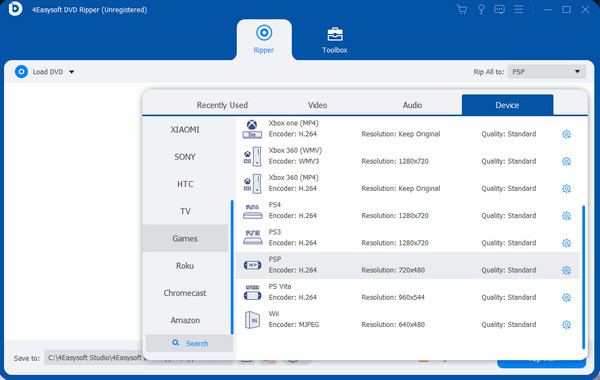
Paso 5Cuando hayas terminado, haz clic rasgar todo en la esquina inferior derecha del programa. Espere a que finalice el proceso de copia y luego podrá disfrutar de su DVD copiado en la PSP.
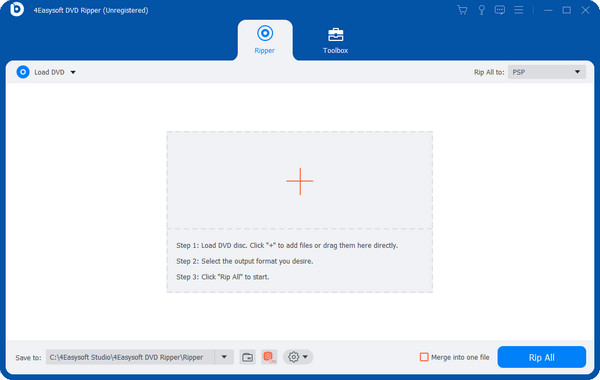
Parte 2: Cómo copiar vídeos de DVD a PSP mediante Handbrake
Para la mayoría de las personas, Handbrake es su mejor opción para copiar DVD a PSP. Esta herramienta de extracción de DVD es un convertidor de código abierto para Linux, Windows y Mac. Proporciona un servicio gratuito para convertir DVD a archivos MP4 o MKV. Además, le permite restaurar videos de calidad antigua, ajustar los niveles de volumen del audio, recortar y cambiar el tamaño del video, etc. Si su DVD no está protegido contra copia, puede copiarlo fácilmente con Handbrake. A continuación, se detallan los pasos para copiar su DVD a PSP.
Paso 1Descargue e instale Handbrake, luego ejecútelo en su computadora. Inserte el DVD en la unidad de DVD de su computadora. Haga clic en el botón Fuente Botón para cargar su película en DVD.
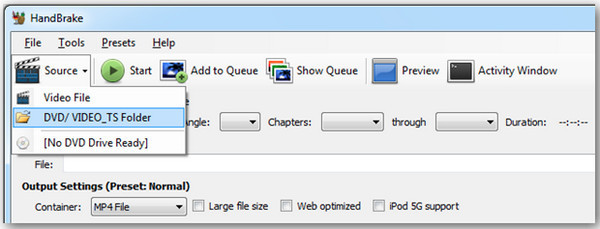
Paso 2Seleccione un perfil preestablecido para su archivo de salida, luego elija una carpeta en su computadora seleccionando el Destino cuadro para establecer el destino del archivo.
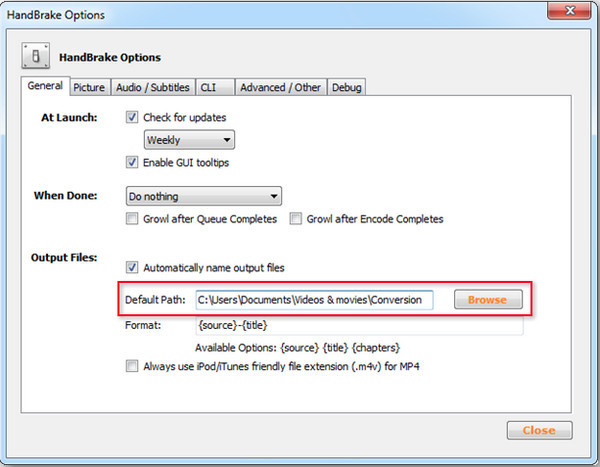
Paso 3Luego navega hasta el Ajustes de salida y seleccione Envase. Abra el Vídeo/audio Pestañas a continuación para configurar los parámetros del perfil de salida según sus necesidades de PSP. MP4 como el códec de vídeo.

Etapa 4Haga clic en el Comenzar Botón para convertir tu DVD a PSP. Espera hasta que el archivo convertido sea compatible con tu dispositivo PSP.

Parte 3: Preguntas frecuentes sobre la copia de DVD a PSP
-
¿Puedo reproducir archivos MP4 en mi PSP?
Sí, sin duda puedes reproducir archivos multimedia MP4 en tu PSP. Sin embargo, si el formato MP4 es para iPod u otros dispositivos, es posible que necesites ayuda para reproducirlo en tu PSP. Debes convertir y agregar el archivo de película a la memoria USB de la PSP.
-
¿Copiar un DVD a la PSP arruina su calidad?
Depende del DVD Ripper que uses, y tienes que encontrar la herramienta DVD Ripper adecuada que tenga una conversión de alta calidad y te permita comprimir el tamaño del video mientras conservas la calidad original. Considera las dos herramientas DVD Ripper mencionadas en este artículo para copiar tu DVD a PSP sin perder calidad.
-
¿Dónde coloco mi archivo MP4 en mi PSP?
Copia tu archivo de video MP4 en un Memory Stick para reproducirlo en tu sistema PSP. Con tu PC, crea una carpeta y nómbrala "VIDEO" en el Memory Stick o en el almacenamiento del sistema, y luego copia tu archivo MP4 en esa carpeta. Para obtener más detalles, consulta los otros formatos compatibles mencionados anteriormente que se pueden reproducir en tu PSP.
Conclusión
Copiar DVD a PSP ahora es extremadamente fácil con la ayuda de las dos herramientas DVD Ripper mencionadas anteriormente. HandBrake es una excelente herramienta para copiar DVD a archivos de video de PSP. Sin embargo, solo maneja DVD sin protección. Debe descargar otra herramienta para descifrar la protección anticopia, lo que sería complicado. Destripador de DVD 4Easysoft es un convertidor multimedia que admite una velocidad de copia 60 veces más rápida. Le permite convertir DVD a PSP para ampliar la diversión con su consola de juegos.
100% seguro
100% seguro



